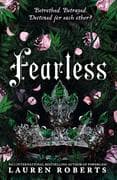tolino vision 4 HD einschalten und einrichten
tolino vision 4 HD einschalten und einrichten
. Richten Sie anschließend Ihr WLAN ein, indem Sie Ihr Netzwerk auswählen und den Netzwerkschlüssel eingeben (Weitere Infos unter tolino WLAN einrichten).
Wenn Sie bereits über ein eBook.de Kundenkonto verfügen, melden Sie sich jetzt mit Ihren Anmeldedaten an.
Sollten Sie noch kein Kundenkonto besitzen, wählen Sie Neues Konto anlegen und folgen Sie den Anmeldeschritten.
tolino WLAN einrichten
tolino WLAN einrichten
im oberen Bereich.
In der unteren Liste werden Ihnen nun alle verfügbaren WLAN-Zugriffspunkte angezeigt, aus denen Sie Ihr persönliches Netzwerk auswählen.
Geben Sie den Netzwerkschlüssel ein, der Ihnen von Ihrem Internet-Anbieter mitgeteilt wurde und bestätigen Sie die Eingabe. Eventuell finden Sie den Schlüssel auch auf der Internet-Box, über die Sie Zugriff auf das Internet haben.
Sollten Sie Hilfe benötigen, fragen Sie ggf. Ihren Internet-Provider nach diesen Daten.
Werden Sie abschließend zu einem tolino vision Update aufgefordert, können Sie selbst entscheiden, ob Sie dieses zum aktuellen Zeitpunkt durchführen möchten. Auch ein späteres tolino Update ist ohne weiteres möglich.
Weitere Hilfe erhalten Sie auch in der Bedienungsanleitung, die sie über den Startbildschirm Ihres Gerätes einsehen können.
tolino Adobe ID einrichten
tolino Adobe ID einrichten
Die tolino Adobe ID muss zum Lesen von eBooks eingerichtet werden, die mit dem Adobe DRM geschützt wurden (DRM = Digital Rights Management = digitales Rechtemanagement). Viele Verlage verzichten mittlerweile auf diese Art Kopierschutz, sodass die folgenden Schritte nicht immer nötig sind.
Diese Anleitung zeigt Ihnen, wie Sie auf dem tolino vision 4 HD eine Adobe ID hinterlegen. Sollten Sie schon eine tolino vision Adobe ID besitzen, hinterlegen Sie diese einfach auf Ihrem Gerät. Auf der Startseite wählen Sie Menü am rechten Rand der Adresszeile. Geben Sie nun die Adresse: www.ebook.de/adobe ein und bestätigen Sie mit der Eingabetaste.
Berühren Sie Sie Sind noch kein Mitglied? Adobe-ID erstellen und füllen Sie alle Felder des Formulars aus. Nachdem Sie die Nutzungsbedingungen durch Setzen des Häkchens akzeptiert haben, berühren Sie zum Abschluss Registrieren und bestätigen Sie erneut die Bedingungen, indem Sie Akzeptieren berühren.
Ihre tolino Adobe ID(=Ihre E-Mail-Adresse) ist nun eingerichtet und Sie können mit Ihrem tolino vision 4 HD ab sofort eBooks mit DRM lesen.
Wie Sie mit dem tolino vision 4 HD Bücher kaufen
Wie Sie mit dem tolino vision 4 HD Bücher kaufen
Diese Bedienungsanleitung zeigt Ihnen, wie einfach Sie bei eBook.de über den integrierten Shop einkaufen. Alle Käufe erscheinen automatisch in der Bibliothek Ihres Readers. Neben unserem breiten Bestseller-Angebot finden Sie für den tolino kostenlos Bücher aus verschiedenen Genres (z.B. unsere Gratis Edition).
Ich habe meinen tolino vision 4 HD bei eBook.de erworben:
Der Kauf von neuen eBooks erfolgt am einfachsten direkt über den integrierten eBook.de Shop Ihres tolino visions. Sie erreichen den Shop auf der Startseite des Readers im unteren Bereich. Berühren Sie Zum Shop und schon befinden Sie sich im eBook.de Shop. Sollten Sie bereits eBooks bei eBook.de gekauft haben, so werden diese automatisch übertragen, sobald Sie sich im Kundenkonto anmelden.
Eine tolino vision 4 HD Anleitung zum Thema finden Sie nachstehend als pdf-Dokument: Link ersetzenHier klicken
Ich habe meinen tolino vision 4 HD bei einem Partner erworben:
Besuchen Sie unseren Shop über den Web-Browser Ihres Gerätes, indem Sie www.ebook.de in die Adresszeile eingeben. Nach erfolgtem Kauf verknüpfen Sie Ihr eBook.de-Konto mit Ihrem Reader, damit erworbene Titel automatisch in Ihrer Bibliothek erscheinen. Eine Anleitung finden Sie unter Weitere Buchhändler mit dem tolino vision 4 HD verknüpfen
.
Weitere Buchhändler mit dem tolino vision 4 HD verknüpfen
Weitere Buchhändler mit dem tolino vision 4 HD verknüpfen
, dessen Käufe Sie mit Hilfe Ihrer Cloud verbinden möchten. Über den Pfeil unten rechts gelangen Sie zur weiteren Auswahl. Anschließend geben Sie die Logindaten an, die bei dem ausgewählten Partner hinterlegt wurden und bestätigen die Eingabe mit Bestätigen.
Die Käufe beim jeweiligen Partner sind nun mit Hilfe der tolino Cloud synchronisiert und werden auf allen angemeldeten Geräten anezeigt.
Hinweis: Bitte beachten Sie, dass bei der Verknüpfung von Partnern keinerlei persönliche Daten zwischen den Partnern übertragen werden.
tolino smartLight und wie aktiviere ich es?
tolino smartLight und wie aktiviere ich es?
Dank des innovativen tolino smartLight sorgen wir beim Lesen für die Entspannung Ihrer Augen. Abhängig von der Tageszeit verändert sich die Temperatur der Hintergrundbeleuchtung, damit Sie ein angenehmes Leseerlebnis haben und Ihr Schlafverhalten nicht durch zu viel blaues Licht gestört wird.
Die Funktion können Sie ein- und ausschalten, indem Sie im Menü auf Einstellungen, Beleuchtung tippen. Über den Punkt Farbtemperatur können Sie anschließend die automatische Funktion aktivieren oder manuell eine Temperatur einstellen.
tolino easy2connect
tolino easy2connect
tolino easy2connect sorgt für eine kinderleichte Verbindung zwischen tolino und PC. Der neue USB-Stecker kann in beiden Richtungen auf die Geräteanschlüsse vom vision 4 HD und Ihrem Computer gesteckt werden. Ein Drehen der Stecker, um die richtige Position zu finden, ist nicht mehr nötig.
Was ist die tolino Cloud?
Was ist die tolino Cloud?
Die tolino Cloud ist Ihr mobiles Bücherregal, auf das Sie von überall und mit jedem Gerät Zugriff haben. Egal ob eReader, Smartphone, Tablet, oder Computer - haben Sie Ihre Bücher immer dabei. Sobald Sie mit dem tolino eBooks kaufen (bei eBook.de, oder einem Partner), erscheinen diese auf allen angemeldeten Geräten. Hierbei lesen Sie unabhängig vom verwendeten Gerät immer genau da weiter, wo Sie zuletzt aufgehört haben. Sollte ein Titel nicht sofort in der Bibliothek erscheinen, berühren Sie die beiden geschwungenen Pfeile in der Bibliothek Ihres tolino vision 4 HD, um die Abfrage manuell zu starten.
Weitere Hilfe zur Einrichtung der Cloud erhalten Sie auch unter: Ihren tolino anmelden an der tolino Cloud.
Ihren tolino anmelden an der tolino Cloud
Ihren tolino anmelden an der tolino Cloud
Um den tolino anmelden zu können, wählen Sie auf dem Startbildschirm oben links den Punkt Menü . Auf dem folgenden Bildschirm berühren Sie zunächst Jetzt anmelden. Sollten Sie bereits ein Kundenkonto bei eBook.de besitzen, wählen Sie Sie haben bereits einen eBook.de-Login?. Geben Sie anschließend Ihre Logindaten ein und berühren Sie Anmelden.
Sollten Sie noch kein Kundenkonto bei eBook.de besitzen, wählen Sie Sie haben noch keinen eBook.de Login? und folgen Sie den Schritten zur Anmeldung.
Sie haben den tolino vision 4 HD erfolgreich an der tolino Cloud angemeldet!
Wie übertrage ich Dokumente in die tolino cloud?
Wie übertrage ich Dokumente in die tolino cloud?
Mit tolino können Sie Ihrer persönlichen Cloud manuell eigene Dokumente hinzufügen. Dies können Dateien in den Formaten epub und pdf sein. Acsm-Dateien können nicht direkt hinzugefügt werden. Eine Anleitung zum Thema erhalten Sie im letzten Absatz.
Sie können die Übertragung eines Titels entweder über den tolino webreader auf Ihrem Computer, einen tolino Reader, oder die eBook.de Lese-App Ihres Android-Smartphones durchführen.
Übertragung mit dem tolino webreader:
Starten Sie zunächst den tolino webreader, indem Sie in Ihrem Kundenkonto unter meine eBooks im oberen Kasten auf tolino webreader klicken. Nachdem sich Ihre Bibliothek geöffnet hat, klicken Sie auf Dokument hochladen. Wählen Sie nun die gewünschte Datei aus, die Sie Ihrer tolino cloud hinzufügen möchten.
Übertragung mit einem tolino Reader:
Berühren Sie auf der Startseite den Menü-Button und wählen Sie Meine Konten und tolino cloud. Über tolino cloud haben Sie nun die Möglichkeit Titel vom Gerät in die Cloud zu laden. Wählen Sie hierzu zum Upload und anschließend die gewünschten Titel.
Übertragung mit der tolino app:
In der App wählen Sie zunächst Meine Bücher. Tippen Sie nun auf die drei Punkte und Bücher hochladen. Wählen Sie jetzt die gewünschten Bücher aus, die hochgeladen werden sollen und bestätigen Sie mit Hochladen.
Handhabung von acsm-Dateien
Sollten Sie in Ihrem Kundenkonto bei einem gekauften eBook nur die Schaltfläche Download erhalten, so bedeutet dies, dass der Titel nicht automatisch in der Cloud zur Verfügung steht. Auch in diesem Fall ist das manuelle Hinzufügen zur Cloud sinnvoll und komfortabel.
Führen Sie zunächst den Download durch und öffnen Sie den gewünschten Titel in der Lesesoftware 'Digital Editions'.
Nach dem Öffnen führen Sie die oben genannten Schritte durch. Sie finden die gewünschte Datei zum Hinzufügen im Verzeichnis 'Eigene Dokumente', 'My Digital Editions'.
Was sind Telekom Hotspots?
Was sind Telekom Hotspots?
Diese Anleitung beschreibt die Funktion von Telekom Hotspots. Mit Ihrem tolino vision 4 HD haben Sie kostenlosen Zugriff auf Telekom Hotspots. Dies sind Zugänge zum Internet, welche die Telekom deutschlandweit betreibt. Gängige Hotspots finden Sie z.B. in einigen ICE-Zügen der Bahn, an Flughäfen, oder an gekennzeichneten Telefonzellen der Telekom. Sobald Sie in die Nähe eines Hotspots kommen, verbindet sich Ihr tolino vision 4 HD automatisch mit dem vorhandenen Netz. Mit Hilfe der Hotspots können Sie auch von unterwegs, z.B. während einer Zugreise, neue eBooks kaufen und herunterladen.
Eine Übersicht aller Hotspots finden Sie hier.
tolino Reset durchführen
tolino Reset durchführen
Sollte Ihr tolino vision 4 HD Probleme in der Bedienung aufweisen, oder eine Störung vorliegen, empfehlen wir den tolino Reset durchzuführen. Hiermit wird das Gerät zurückgesetzt und eventuelle Fehler können behoben werden. Anleitung: Um den Reset durchzuführen, finden Sie auf der Unterseite des Gerätes einen kleinen Reset-Knopf. Dieser kann mit Hilfe einer Büroklammer gedrückt werden.